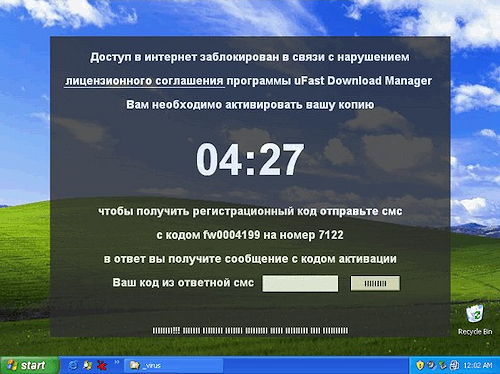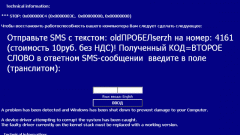Инструкция
1
Лучший способ лечения — всегда профилактика. Помните, что в большинстве случаев блокирующие программы не проникают на ваш компьютер тайно — вы сами устанавливаете и запускаете их. Поэтому, путешествуя по интернету, будьте внимательны.
2
Если всплывающее окно на сайте предлагает вам срочно обновить кодек, загрузить новую версию плагина или проверить систему новейшим онлайн-антивирусом — не соглашайтесь, если не знаете точно, что этому сайту действительно можно доверять. Закрывайте такое окно как можно быстрее, и лучше всего — вместе с сайтом. Затем проверьте систему собственным антивирусом.
3
Установите на свой компьютер качественную систему интернет-защиты. Желательно, чтобы она включала в себя не только антивирус, но и файерволл (firewall). Правильно настроенный файерволл остановит множество угроз еще до того, как они успеют обосноваться в системе.
4
Если вы уже пострадали от запустившегося винлокера — ни в коем случае не соглашайтесь на его условия и не отправляйте SMS! Его стоимость может оказаться намного выше, чем мошенники пишут в окне своей программы. Более того, согласившись однажды, вы можете обнаружить, что с вашего мобильного счета продолжают списываться деньги якобы в качестве абонентской платы за несуществующую услугу. Избавиться от такой подписки будет нелегко.
5
Некоторые производители отечественных антивирусов предлагают онлайн-сервис, поставляющий коды разблокировки для множества известных винлокеров. Разумеется, воспользоваться таким сервисом вы сможете только с другого, не зараженного компьютера. Введите в окно сервиса номер, на который мошенники предлагают отправить SMS, и запишите код. Однако помните, что даже если вредоносная программа выключилась, это еще не значит, что она исчезла. Разблокировка системы — только начало мер по ее очистке.
6
Если у вас есть загрузочный диск LiveCD — загрузитесь с него. Производители антивирусов часто включают в комплект поставки собственную версию LiveCD, которая при загрузке автоматически проверяет систему на вирусы. Однако новые версии винлокеров появляются так часто, что антивирус не всегда может их обнаружить.
7
Загрузившись с диска или разблокировав систему, стандартным средством поиска отыщите все исполняемые файлы, созданные в этот день. Если такие файлы появились в системных папках Windows или в вашей обычной папке загрузки — вероятнее всего, это и есть основное тело винлокера. Удалите эти файлы, но запомните их названия.
8
Откройте системный реестр Windows. Будьте внимательны — при загрузке с Live CD вместо него может открыться временный реестр системы, в которой вы сейчас работаете. Лучше всего найти основной файл реестра в папке Windows и открыть его в программе regedit. Найдите среди записей реестра названия файлов винлокера. Если они заменили собой системные файлы, такие как explorer.exe или ctfmon.exe, исправьте эти записи, в противном случае просто удалите их.
9
Перезагрузите компьютер в обычном режиме и восстановите конфигурацию системы с последней контрольной точки. Программа восстановления находится в меню по адресу «Стандартные — Служебные — Восстановление системы».
Видео по теме